Come registrare il tuo gioco sul tuo Android (09.15.25)
Se sei un appassionato giocatore di dispositivi mobili Android, probabilmente hai guardato un paio di video di gioco e procedure dettagliate di gioco online. Ma ti sei mai chiesto come fanno quegli YouTuber a registrare il loro gameplay e a incorporarli nei loro video per la pubblicazione online? Bene, non chiederti più. In questo articolo, ti mostreremo come registrare tu stesso il gameplay.
Il metodo ideale: registra il tuo gameplay con Google Play GamesNel 2015, Google ha aggiornato la sua app Play Games per raggiungere l'obiettivo di ampliare la portata dei video di gioco mobile. Hanno aggiunto funzionalità di registrazione e pubblicazione di video alla loro app di servizi di gioco online proprietaria.
Durante l'utilizzo dell'app, ora puoi registrare ciò che accade sullo schermo e avere anche la possibilità di registrare te stesso mentre fai un commento utilizzando la fotocamera frontale del tuo dispositivo mentre giochi sul tuo dispositivo Android. Puoi selezionare il gioco supportato da Play Giochi da riprodurre e registrare. Per quanto riguarda la qualità e la risoluzione, puoi scegliere tra 480p (standard) e 720p (alta definizione). I filmati registrati sono modificabili in modo da poter ritagliare parti del video che non si desidera siano incluse nella clip che si desidera condividere con altri o caricare su un sito di streaming video. Per iniziare a utilizzare Play Giochi per registrare il gioco, segui questi passaggi:
- Innanzitutto assicurati che Google Play Giochi sia abilitato sul tuo dispositivo e di avere la versione più recente. Puoi scaricare l'ultima versione o aggiornare quella precedente accedendo al Play Store.
- Dopo l'installazione, avvia l'app. Accedi utilizzando il tuo account Google, se richiesto.
- Vai al menu, quindi seleziona I miei giochi.
- Tocca la scheda Installato.
- Scegli il gioco a cui vuoi giocare. Verrai indirizzato alla pagina del gioco.
- Tocca l'icona o il pulsante di registrazione. Dovresti riconoscerlo facilmente, poiché è anche la stessa icona che usi per registrare video quando utilizzi la fotocamera del dispositivo.
- Se non vedi l'icona di registrazione rossa, cerca invece l'icona di una videocamera. Toccalo.
- Un pop-up ti chiederà ora di scegliere la risoluzione video desiderata. Dopo la selezione, tocca Avanti.
- Il gioco che hai scelto verrà avviato e ora dovresti vedere la tua faccia mentre la fotocamera frontale inizia a fare il suo lavoro. Non preoccuparti, l'app non sta ancora registrando. Quindi, hai ancora la possibilità di disabilitare la fotocamera frontale e registrare semplicemente la tua voce.
- Quando tocchi il cerchio con la tua faccia, vedrai tre pulsanti: un microfono, una videocamera e il rosso icona di registrazione.
- Tocca l'icona della videocamera per impedire alla videocamera anteriore di registrarti. Tocca l'icona del microfono per disattivare il microfono, toccala di nuovo per riattivarlo. Tocca il pulsante rosso di registrazione per avviare e interrompere la registrazione del tuo gameplay.
- Puoi trascinare il viso e i pulsanti sullo schermo per evitare che blocchino lo schermo.
- Per nascondere i pulsanti , tocca il cerchio principale (quello con la tua faccia se la fotocamera anteriore è ancora accesa).
- Quando hai finito di registrare il tuo gameplay, tocca il pulsante rosso di registrazione.
- Se vuoi disabilitare il registratore dello schermo, premi a lungo sul cerchio principale, quindi trascinalo sulla X che apparirà al centro dello schermo, quindi rilascia.
- Per visualizzare il tuo gameplay registrato, vai a Cartelle dispositivo > Screencast. Basta tagliare il filmato registrato se necessario. Puoi anche esportarlo sul tuo computer se hai bisogno di modificarlo ulteriormente utilizzando un altro programma di elaborazione video.
- Una volta terminata la registrazione e la modifica, puoi già condividere e caricare il video sul tuo supporto o sito preferito.

AZ Screen Recorder è considerata una delle migliori app di registrazione dello schermo nell'universo Android. Ti consente di creare registrazioni dello schermo sia in risoluzione HD che Full HD. Questa app ha anche una funzione di pausa e riproduzione che puoi usare durante la registrazione. Puoi anche registrare la tua voce durante la registrazione, poiché l'app supporta il microfono e l'ingresso audio. Se vuoi catturare le tue reazioni durante il gioco, ti divertirai con la funzione della fotocamera frontale in sovrimpressione dell'app. Puoi persino disegnare sullo schermo durante la registrazione, qualcosa che apprezzeresti se desideri evidenziare o enfatizzare qualcosa sullo schermo mentre giochi. Inoltre, AZ Screen Recorder salva le registrazioni dello schermo senza filigrana, così puoi condividere liberamente il tuo gameplay senza il marchio dell'app. La parte migliore? Puoi usufruire di tutti questi vantaggi gratuitamente!
2. Ric. (Registratore schermo) 
Ecco un'app che vorresti usare se prevedi di registrare un gameplay esteso. Ric. consente la registrazione dello schermo con audio fino a un'ora. L'app ha capacità di registrazione flessibili e completamente configurabili, funzionando perfettamente per i dispositivi con Android 5.0 e versioni successive anche senza rooting. (Nota che puoi anche usarlo su Android 4.4, purché il tuo dispositivo sia rootato.) Rec. ti consente di salvare le tue impostazioni preferite e le configurazioni di registrazione come Preset. Ha anche un timer per il conto alla rovescia personalizzabile, che ti consente di prepararti per il tuo gioco e registrare a sufficienza. Un'altra caratteristica interessante che ha è il gesto di scuotimento. Basta scuotere il dispositivo e la registrazione si interromperà.
3. Mobizen 
Mobizen è un registratore dello schermo comodo e facile da usare che ti consente di registrare il tuo gameplay mobile e modificare le clip registrate. L'app offre la registrazione Full HD con una risoluzione fino a 1440p con 12.0Mbps, qualità 60fps. Ti consente anche di catturare la tua reazione e il tuo commento con la sua cam anteriore e il supporto per microfono. Puoi anche registrare partite lunghe su questa app come i video, purché tu abbia spazio di archiviazione sufficiente. Questa app può essere utilizzata su dispositivi con Android 4.4 o versioni successive senza il rooting. Ti consente persino di rimuovere la filigrana gratuitamente!
4. ADV Screen Recorder 
ADV Screen Recorder è un'altra app ricca di funzionalità che dovresti provare se stai cercando un registratore di gioco che non richieda il rooting. Ti consente di registrare utilizzando uno dei due motori, predefinito o avanzato. Puoi impostare il tuo testo e banner con funzionalità di personalizzazione complete. È supportato anche il ritaglio dei video e il disegno sui video registrati.
5. Registratore DU 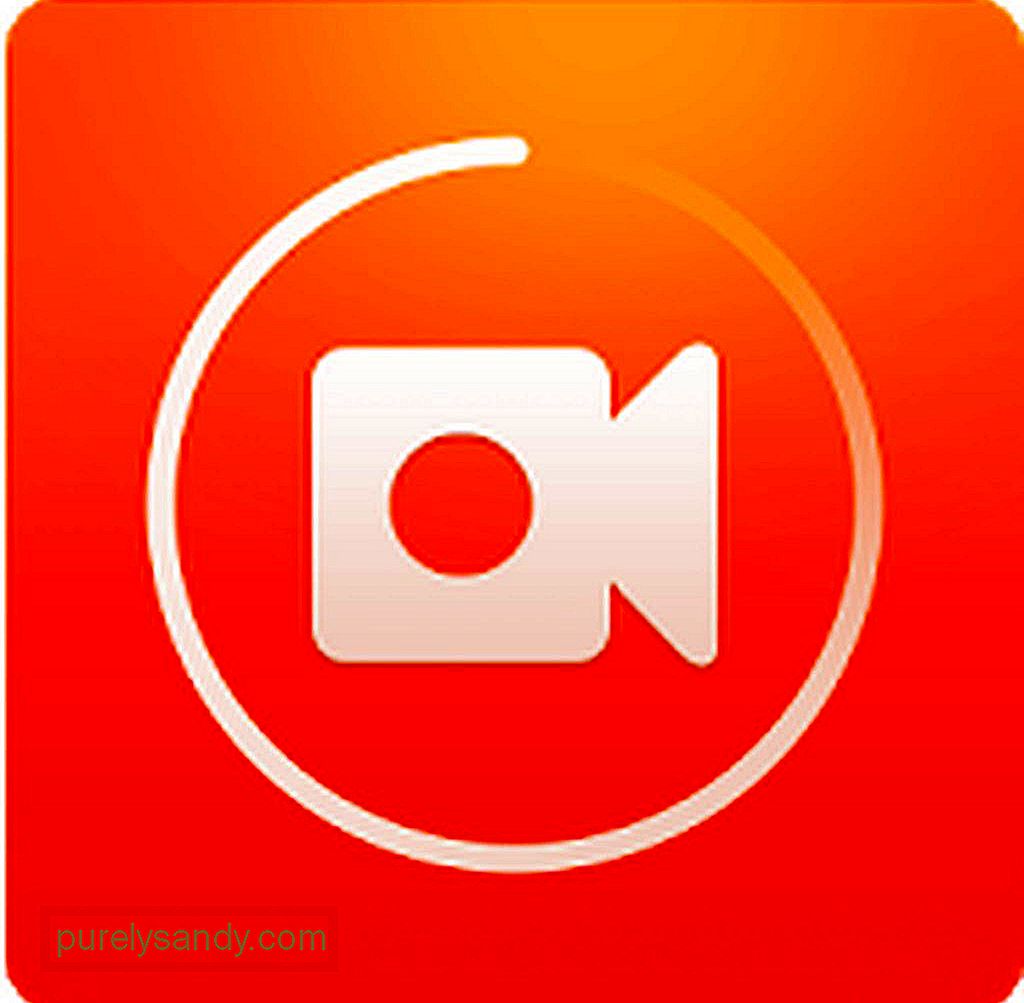
Cerchi un'app di registrazione del gioco assolutamente gratuita senza acquisti in-app che non richieda il rooting e che offra una vasta gamma di funzionalità? DU Recorder potrebbe essere quello giusto per te. Puoi registrare a diverse risoluzioni, frame rate e bit rate. L'app supporta anche la risoluzione HD. Ha una funzione di pausa e ripresa. Puoi anche registrare te stesso tramite la fotocamera anteriore e l'audio esterno tramite il microfono. Puoi persino trasmettere in live streaming il tuo schermo su YouTube, Facebook e Twitch usando questa app!
Considerazioni finaliCon l'app di registrazione dello schermo giusta, puoi giocare fino a diventare un giocatore a tutti gli effetti o persino prendere il tuo primi passi per diventare tu stesso uno YouTuber. Assicurati solo che il tuo dispositivo ti permetta di giocare e registrare il tuo gameplay senza problemi. Lo strumento per la pulizia di Android può aiutarti chiudendo le app in background in ritardo ed eliminando i file spazzatura per liberare spazio di archiviazione e aumentare la RAM.
Video Youtube: Come registrare il tuo gioco sul tuo Android
09, 2025

